win10系统swf文件突然打不开了如何解决
更新时间:2021-07-06 09:32:00作者:xinxin
swf文件是一种多媒体文件,是使用动画设计软件FLASH生成的常见文件,也可以用于PPT插入等操作,打开方式也是非常的简单,然而最近有的用户想要打开win10系统中的swf文件时却是突然无法打开了,对此win10系统swf文件突然打不开了如何解决呢?这里小编就来告诉大家解决方法。
推荐下载:win10专业版iso原版镜像
具体方法:
1.首先第一步我们按下电脑快捷键win+R,调出运行窗口,在其中输入命令gpedit.msc之后点击确定按钮。
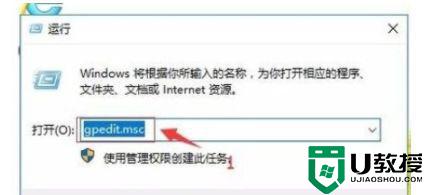
2.点击之后即可打开本地组策略编辑器,然后打开用户配置下方的管理模板。找到管理模板下方的Windows组件之后再打开Internet Explorer。
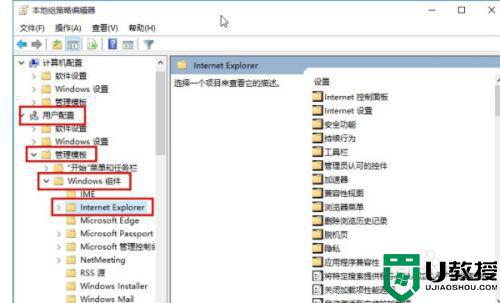
3.下一步在Internet Explorer下方找到安全功能打开之后选中安全功能下方的“本地计算机区域锁定安全”这个文件夹。
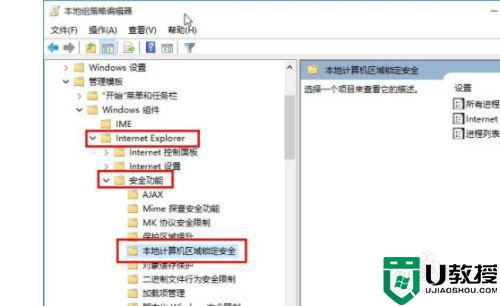
4.在这个打开的文件夹右边找到“所以进程”这个选项,使用鼠标右键点击之后选择编辑选项进入到编辑状态。
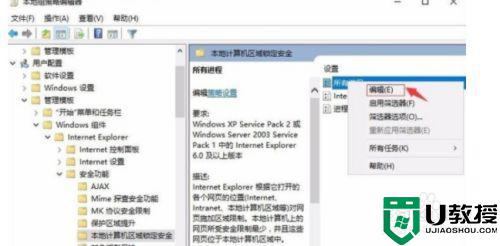
5.最后进入到这个选项的编辑界面之后,我们将它点击选择为“已启用”选择启用这个功能。点击右下角的确定按钮保存修改,启用这个功能之后即可解决SWF不能播放的问题了。
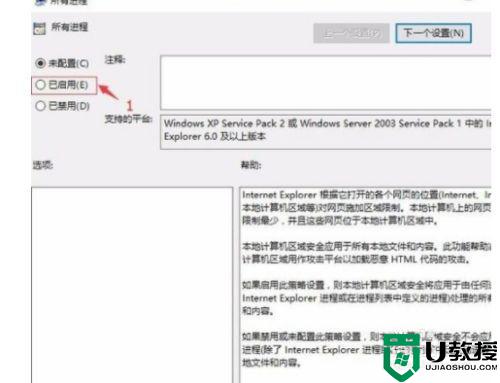
上述就是有关win10系统swf文件突然打不开了解决方法了,有出现这种现象的小伙伴不妨根据小编的方法来解决吧,希望能够对大家有所帮助。
win10系统swf文件突然打不开了如何解决相关教程
- Win10系统鼠标突然没反应怎么办 Wi10系统鼠标突然没反应解决方法 系统之家
- win10系统文件夹停滞打不开如何解决 win10系统文件夹停滞打不开的处理方法
- win10 host文件没了怎么办 win10系统hosts文件不见了如何解决
- win10玩dnf打团游戏突然掉帧如何解决 win10玩dnf打团游戏突然掉帧的六种解决方法
- w10某个软件突然打不开为什么 win10有些软件打不开如何处理
- win10系统突然卡在更新界面不动怎么退出 win10系统突然卡在更新界面不动的解决方法
- win10系统如何打开.msg文件 win10系统.msg格式文件怎么打开
- w10系统没有d盘怎么解决 win10系统d盘突然没了怎么办
- win10锐捷客户端突然打不开怎么办 win10锐捷客户端无法打开如何解决
- win10系统没声音怎么办 win10电脑突然没声音了如何恢复
- Win11如何替换dll文件 Win11替换dll文件的方法 系统之家
- Win10系统播放器无法正常运行怎么办 系统之家
- 李斌 蔚来手机进展顺利 一年内要换手机的用户可以等等 系统之家
- 数据显示特斯拉Cybertruck电动皮卡已预订超过160万辆 系统之家
- 小米智能生态新品预热 包括小米首款高性能桌面生产力产品 系统之家
- 微软建议索尼让第一方游戏首发加入 PS Plus 订阅库 从而与 XGP 竞争 系统之家
热门推荐
win10系统教程推荐
- 1 window10投屏步骤 windows10电脑如何投屏
- 2 Win10声音调节不了为什么 Win10无法调节声音的解决方案
- 3 怎样取消win10电脑开机密码 win10取消开机密码的方法步骤
- 4 win10关闭通知弹窗设置方法 win10怎么关闭弹窗通知
- 5 重装win10系统usb失灵怎么办 win10系统重装后usb失灵修复方法
- 6 win10免驱无线网卡无法识别怎么办 win10无法识别无线网卡免驱版处理方法
- 7 修复win10系统蓝屏提示system service exception错误方法
- 8 win10未分配磁盘合并设置方法 win10怎么把两个未分配磁盘合并
- 9 如何提高cf的fps值win10 win10 cf的fps低怎么办
- 10 win10锁屏不显示时间怎么办 win10锁屏没有显示时间处理方法

